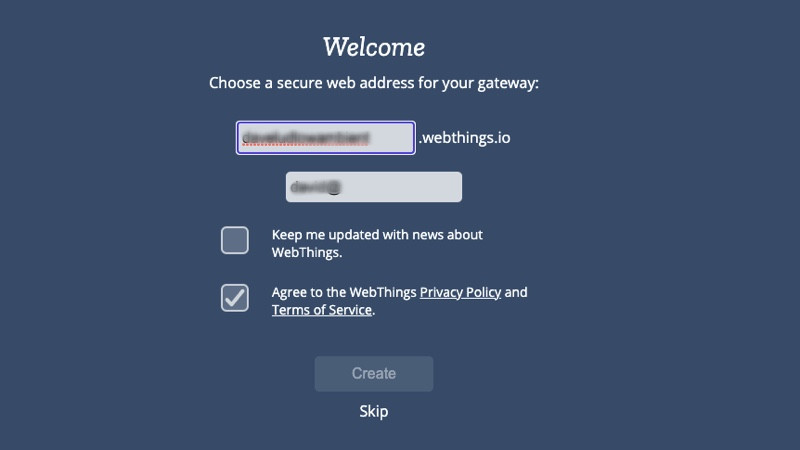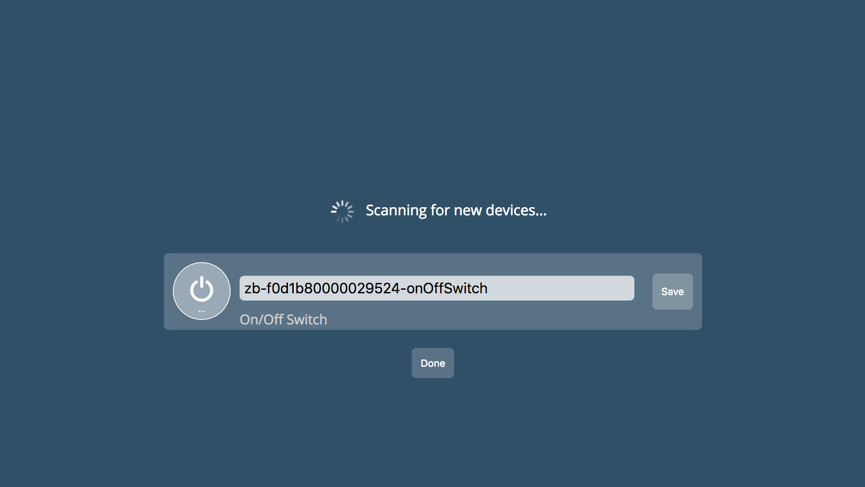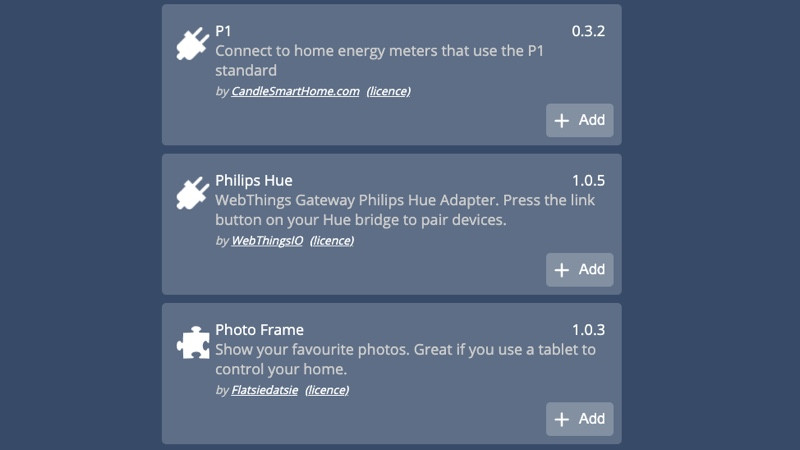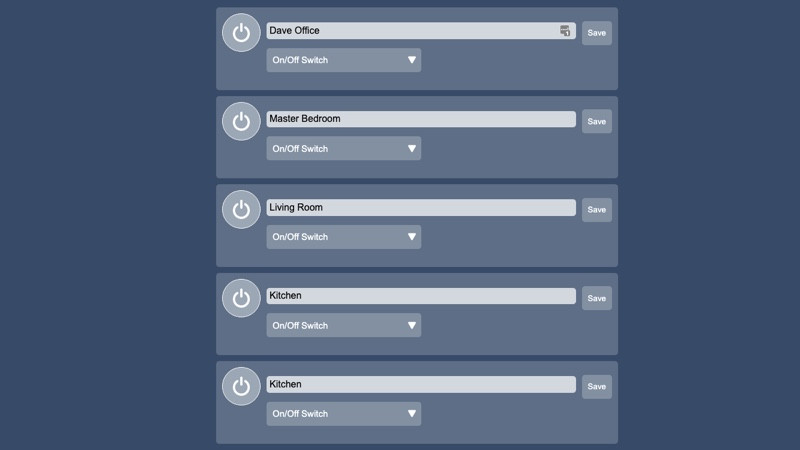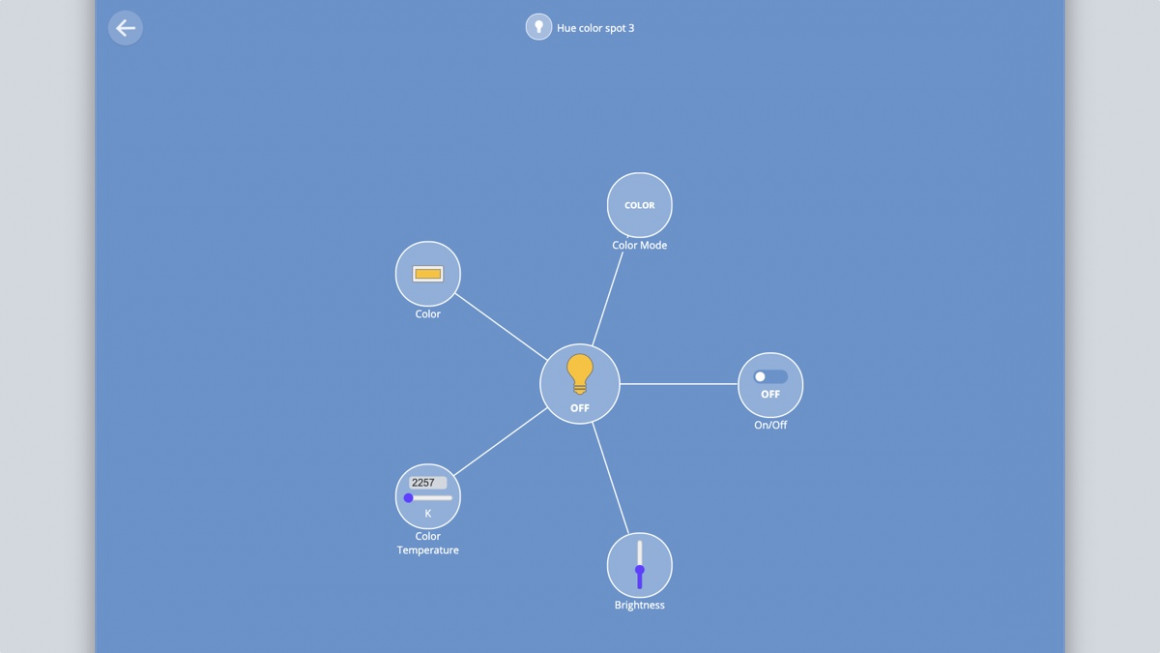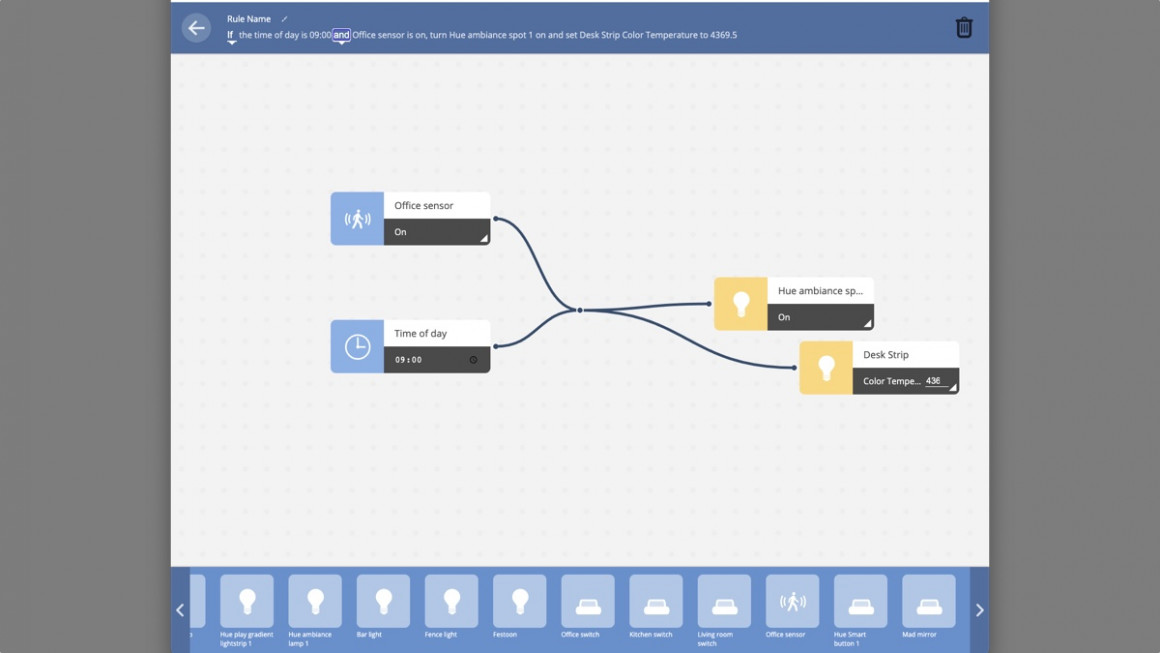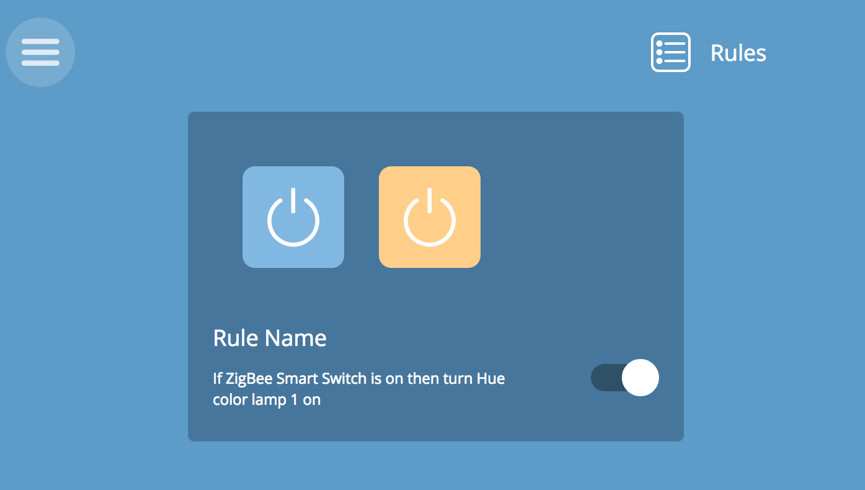Kuinka rakentaa oma älykkään kotisi keskus Raspberry Pi:n ja WebThings Gatewayn avulla
Yksi älykodin rakentamisen pääkohdista on se, että sinulla on koti, jota on helpompi hallita ja joka reagoi automaattisesti, mikä tekee elämästäsi helpompaa ja mukavampaa. Vaikka monet valtavirtajärjestelmät tekevät tämän, Amazon Alexasta Samsung SmartThingsiin, ne luottavat tietojen antamiseen suurille yrityksille.
WebThings Gatewayn (aiemmin Mozilla Things) avulla voit rakentaa oman kotiautomaatiopalvelimesi Raspberry Pi:llä.
Lue seuraavaksi: Home Assistantin käyttöönotto ja käyttö
WebThings Gatewayn avulla voit ohjata useita älykkään kodin laitteita yksinkertaisesta ja turvallisesta verkkoportaalista, jota voi käyttää kotona ja etänä.
WebThings Gatewayn avulla voit linkittää olemassa olevan älykodin sarjasi, kuten Philips Huen lamput. Voit kuitenkin myös lisätä Z-Wave- ja Zigbee – USB-sovittimet ja liittää suoraan laitteita, kuten joukon älykytkimiä, himmentimiä ja antureita sekä Ikea- ja Cree-polttimot.
Sen avulla voit myös luoda If This Then That (IFTTT) -tyylisääntöjä, pohjapiirroksen ja käyttää (rajoitettua) ääniohjausta.
Tässä on mitä tarvitset:
• Raspberry Pi -levy – mieluiten Pi 3 tai Pi 4, jossa on sisäänrakennettu Wi-Fi, mutta myös Wi-Fi-sovittimen pitäisi toimia.
• Puhdas microSD-kortti, jossa vähintään 4 Gt tallennustilaa.
• Yhteensopiva Zigbee USB-sovitin ja/tai Z-Wave-yhteensopiva USB-tikku kommunikoimaan kyseisessä protokollassa olevien laitteiden kanssa.
• Joitakin yhteensopivia älykotilaitteita lisättäväksi. Tässä on luettelo testatuista laitteista.
Päästä alkuun
Ensimmäinen asia, joka sinun on tehtävä, on ladata WebThings Gateway -ohjelmisto Mac- tai PC-tietokoneellesi. Sen voi ladata suoraan WebThingsistä.
Tästä eteenpäin sinun on siirrettävä ohjelmisto puhtaalle SD-kortille. Monet Mac- ja PC-ohjelmistot voivat tehdä tämän, mutta suosittelen Etcheriä.
Kun olet asentanut Etcherin, aseta microSD-kortti tietokoneellesi (huomaa: tapa, jolla saavutin tämän 12-tuumaisella Apple MacBookillani, on melko koominen, kuvassa yllä, mutta voit myös hankkia USB-C-kortinlukijoita).
Etcherissä sinun tarvitsee vain valita kuva kiintolevyltäsi, valita asema ja painaa Flash. Se kestää muutaman minuutin, mutta sen jälkeen olet hyvä lähtemään.
Raspberry Pi:n käyttöönotto
Nyt on melkein aika käynnistää Raspberry Pi. Ennen kuin käynnistät sen, sinun on asetettava SD-kortti, jossa on Things Gateway -ohjelmisto. Sinun on myös asetettava Zigbee- ja/tai Z-Wave USB-sovittimet. Käytimme Digi XStickia (ZB mesh -versio).
Jos Pi:ssä ei ole sisäänrakennettua Wi-Fi-yhteyttä, voit liittää USB-Wi-Fi-sovittimen. Koska tätä käytetään "päättömänä" koneena, sinun ei tarvitse huolehtia näytön, näppäimistön tai muiden lisävarusteiden kiinnittämisestä Pi-laitteeseen.
Nyt voit sytyttää Pi:n.
Yhdistetään yhdyskäytävääsi
Tästä se älykäs osuus alkaa. Minuutin tai kahden kuluttua sinun pitäisi nähdä Wi-Fi-verkko nimeltä "WebThings Gateway XXXX", jossa XXXX on neljä numeroa Pi:si MAC-osoitteesta. Yhdistä tähän verkkotunnukseen kannettavassa tietokoneessa tai älypuhelimessa, niin saat ponnahdusikkunan. pyytää sinua syöttämään kotiverkkosi SSID:n ja salasanan.
Gateway muodostaa yhteyden kotiverkkoosi ja ponnahdusikkuna katoaa. Yhdistä uudelleen kotisi verkkoon. Käynnistä sitten selain ja kirjoita tämä osoite: http://gateway.local ja muodosta yhteys WebThings-verkkohallintasivulle.
Tämä ei toiminut aluksi, ja minun piti mennä reitittimeni kytkettyjen laitteiden osioon ja etsiä Raspberry Pi luettelosta saadakseni sen IP-osoitteen. Voisin sitten muodostaa yhteyden käyttämällä tätä (http://192.168.0.90 ).
Seuraavaksi sinun on luotava oma verkkotunnus (xxx.webthings.io). Tämä on osoite, jonka voit kirjoittaa mihin tahansa selaimeen kotisi etähallintaa varten. Sinun on annettava myös sähköpostiosoitteesi ja vahvistettava valintasi lähettämäsi sähköpostin linkin kautta. Luo lopuksi käyttäjätili järjestelmällesi.
Asioiden lisääminen
Jotta WebThings Gateway olisi hyödyllinen, sinun on lisättävä laitteita. Se, miten teet sen, riippuu laitteen tyypistä. Zigbee- tai Z-Wave-laitteita voidaan lisätä suoraan, mutta kaikki kolmannen osapuolen järjestelmät, joihin muodostat yhteyden verkon kautta, kuten sillan kautta yhdistetyt Hue-valot, on lisättävä eri tavalla.
Aloitamme Zigbee- tai Z-Wave- laitteilla.
Kun asennus on valmis, sinut ohjataan suoraan Things Gatewayn aloitusnäyttöön. Näet "+" oikeassa alakulmassa ja Gateway etsii käytettävissä olevia laitteita, joten varmista, että ne on kytketty.
Testasin tätä Zigbee IoT -standardin kanssa yhteensopivalla Sylvania Smart Plugilla, jonka Digi XStick USB-tikku tunnisti nopeasti. Voit antaa sille mukautetun nimen ja tallentaa sen. Kytkin näkyy nyt Things-kotisivulla, ja se voidaan kytkeä päälle/pois päältä napauttamalla/napsauttamalla täsmälleen ilmoitetulla tavalla.
Jos haluat lisätä laitteita, jotka on jo määritetty alkuperäisen valmistajan sovelluksella, sinun on siirryttävä päävalikkoon (napsauttamalla vasemmassa yläkulmassa olevaa nuolta ja napsauttamalla sitten Hampurilainen-valikkoa) ja napsauttamalla Asetukset.
Napsauta Lisäosat ja napsauta sitten + -painiketta näytön oikeassa alakulmassa. Täällä näet luettelon kaikista tuetuista laitteista, kuten Sonos ja Philips Hue.
Lisää haluamasi laajennukset ja siirry sitten kohtaan Asiat ja paina Plus-painiketta löytääksesi kohteita verkossasi. Laitteesi pitäisi löytää, mutta Huen kanssa sinun on ensin painettava Hue Bridgen etuosassa olevaa painiketta.
Saat luettelon löydetyistä laitteista. Napsauta Tallenna niiden vieressä, jotka haluat lisätä WebThingsiin. Napsauta Valmis, kun olet valmis.
Ohjauslaitteet
Asiat-sivulla näet kaiken, mikä on yhdistetty palvelimeesi. Kaikkien laitteiden kohdalla, jotka voidaan kytkeä päälle tai pois päältä, voit hallita sitä napsauttamalla kuvaketta.
Jos haluat enemmän hallintaa, napsauta kuvakkeen vieressä olevaa pientä merkkikuvaketta saadaksesi täydellisen luettelon säätimistä. Esimerkiksi Hue-lamppujen avulla voit muuttaa tämän näytön väriä ja kirkkautta.
Et saa otoksia Huesta, etkä voi ryhmitellä useita laitteita ryhmiin, mikä on sääli.
Jos haluat automatisoida kotisi, voit napsauttaa päävalikkoa ja valita Säännöt ja napsauttaa sitten sivun alareunassa olevaa Plus-kuvaketta. Voit vetää sivun alareunassa lueteltuja laitteita joko syöttö- tai tulostusosioon.
Huomaat, että laitteiden lisäksi saat sisäänrakennettuja lisäominaisuuksia, kuten kellonajan.
Syöttöosa on laukaisuosa, ja valitset haluamasi ominaisuudet. Tässä minulla on sääntö, joka sanoo, että jos kellonaika on klo 9 ja anturissa on liikettä, sääntö laukeaa. Tulostusosassa (toiminto) olen sytyttänyt kaksi valoa.
Huomaa, että et saa paljon joustavuutta etkä voi asettaa sääntöä toimimaan esimerkiksi tiettyjen tuntien välillä. Voit muuttaa laukaisimien vaihtoehdon arvosta "And" (niiden kaikkien on oltava tosi) arvoon Tai (joko syötteen on oltava tosi).
Things Gateway – lisätoimintoja
Jos katsot Lisäosat-osiosta, huomaat, että siellä on käteviä lisälaitteita. Voit esimerkiksi määrittää Sää-osion antamaan sääennusteita, joita voit käyttää sääntöjen käynnistämiseen.
Se ei ole niin käyttäjäystävällinen asentaa, ja kun se on asennettu, sinun täytyy painaa Configure-painiketta ja antaa osoitteesi leveys- ja pituusasteina (www.latlong.net on hyödyllinen tässä) ja API-avain (käytä openweathermapia).
Voit esimerkiksi yhdistää televisiota ohjaavan älykytkimen olohuoneen lamppuun ja sammuttaa molemmat yhtä aikaa. Voit sytyttää makuuhuoneen lampun ja käynnistää älykytkimeen yhdistetyn kahvipannun.
Voit jopa ladata oman kotisi pohjapiirroksen ja sijoittaa laitteesi sen mukaan. Tämä tarjoaa toisen tavan ohjata laitteita huoneesta toiseen.
Nyt on ääniohjaus lisäosan kautta, joka kuuntelee herätyssanaa (Hei, WebThings). Tämä edellyttää mikrofonin ja kaiuttimen kytkemistä Pi-palvelimeesi, enkä ole voinut testata sitä.